Cara Mengubah 'Tutup Tindakan Terbuka' di Windows 10/11
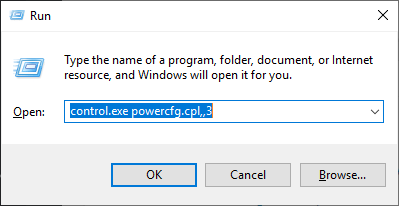
- 4444
- 478
- Dr. Travis Bahringer
Membuka tutup laptop biasanya berbalik di layar dan saat Anda menutup tutupnya, layar harus dimatikan. Tetapi Anda dapat mengubah pengaturan ini di perangkat Anda. Ikuti artikel ini untuk mengubah tutup pembukaan laptop Anda.
1. Cara termudah untuk membuka Berlari Jendela adalah untuk menekan Kunci Windows+R.
2. Menyalin-tempel Perintah ini dan tekan Memasuki.
kontrol.EXE POWERCFG.CPL ,, 3
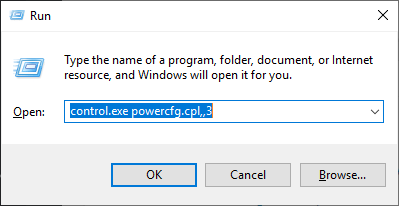
3. Sekarang, di Opsi Daya jendela, klik "Tombol dan tutup daya“Untuk memperluasnya.
4. Sekarang, klik "Tutup Tindakan Terbuka"Dan kemudian klik"Pada baterai:”Dan dari drop-down pilih pengaturan apa yang ingin Anda aktifkan di komputer Anda. Anda juga dapat mengubah pengaturan di “Dicolokkan:“.
5. Sekarang, klik "Menerapkan" Dan "OKE“.
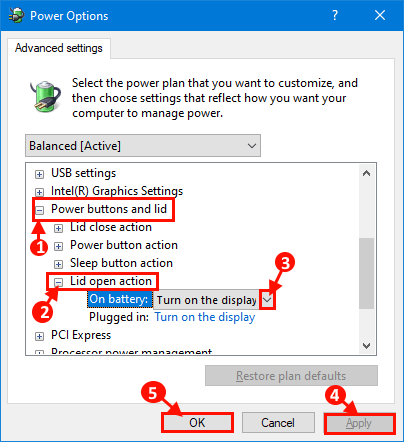
Setelah Anda menyimpan pengaturan, tutup Opsi Daya jendela. Menyalakan ulang perangkat Anda.
Daftar isi
- Apa yang Harus Dilakukan Jika Tindakan Terbuka Tutup Tidak Ada Dari Opsi Daya
- Perbaiki 1 - Menggunakan Registry Editor
- Perbaiki 2 - Menggunakan Perintah PowerCFG
- Perbaiki 3 - Kembalikan default di opsi daya
Apa yang Harus Dilakukan Jika Tindakan Terbuka Tutup Tidak Ada Dari Opsi Daya
Jika Anda tidak dapat menemukan “Tutup Tindakan Terbuka" di dalam Opsi Daya jendela, ikuti langkah -langkah ini-
Perbaiki 1 - Menggunakan Registry Editor
1. Tekan Kunci Windows + R Bersama untuk membuka editor registri.
2. Sekarang Tulis Regedit di dalamnya dan klik OK untuk membuka editor registri.
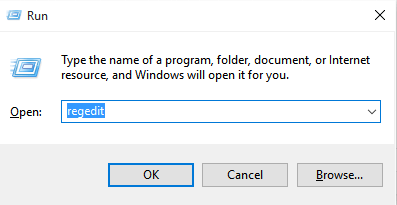
3. Setelah editor registri terbuka, cukup klik pada file dan kemudian klik Ekspor untuk membuat cadangan terlebih dahulu.
Sekarang, pergi ke jalan yang diberikan di bawah ini.
Hkey_local_machine \ system \ currentControlset \ control \ power \ powerSettingsf971e89-eebd-4455-a8de-9e59040e7347ff10e7-23b1-4c07-a9d1-5c3206d741b4
4. Sekarang, di sisi kanan, cukup klik dua kali pada atribut dan ubah data nilai menjadi 2.
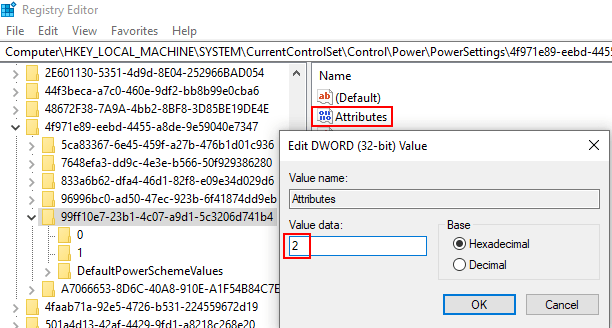
Sekarang, klik OK dan tutup registri.
Perbaiki 2 - Menggunakan Perintah PowerCFG
Jika masih Anda tidak dapat menemukan tindakan tutup terbuka, coba langkah -langkah di bawah ini.
1. Tekan Kunci Windows + R kunci bersama untuk membuka a Berlari jendela.
2. Jenis "cmd"Di sana dan tekan Ctrl + Shift + Enter kunci bersama untuk membuka prompt perintah yang ditinggikan.
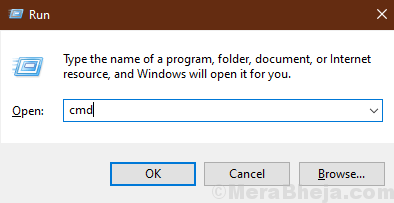
2. Menyalin Dan tempel perintah ini di Command prompt jendela dan tekan Memasuki untuk menjalankan perintah ini.
powercfg -attributes sub_buttons 99ff10e7-23b1-4c07-a9d1-5c3206d741b4 -attrib_hide

Sekarang, buka Opsi Daya jendela, dan kembali mencari langkah lagi. Anda harus dapat mengubah apa yang membuka tutup laptop.
Perbaiki 3 - Kembalikan default di opsi daya
Cukup buka opsi daya lagi dan klik restore default.
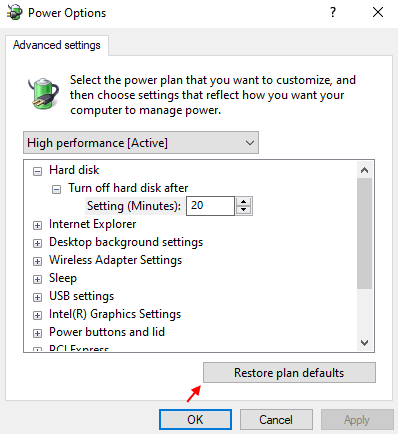
Catatan: - Untuk pengguna Lenovo
Mulai saja PC Anda dan terus tekan tombol F2 (atau apa pun yang mungkin menjadi kunci khusus untuk pergi ke BIOS) dan pergi ke BIOS.
Menemukan Balikkan untuk boot Dan Cacat dia.
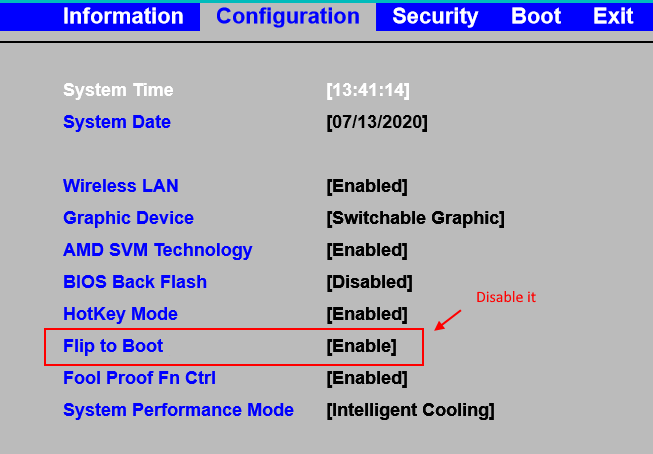
- « Perbaiki file gambar disk adalah kesalahan rusak di windows 10 /11
- Perbaiki Kami tidak dapat membuka file ini di foto di Windows 10 »

